குறிக்கோளாக, லாஜிடெக் வெப்கேம்கள் போன்ற வெளிப்புற வெப்கேம்கள் சிறந்த வீடியோ தரத்தையும், பல அம்சங்களையும் வழங்குகின்றன. ஆனால் உள்ளமைக்கப்பட்ட மைக்ரோஃபோன் திடீரென்று இயங்காதது போன்ற சிக்கல்களில் நீங்கள் சிக்கக்கூடிய சில சூழ்நிலைகள் உள்ளன. மற்றொரு விலையுயர்ந்த வெப்கேமில் முதலீடு செய்வதற்கு பதிலாக, உங்கள் சொந்த குரலை மீட்டெடுக்க நீங்கள் பல விஷயங்களைச் செய்யலாம்.
இந்த திருத்தங்களை முயற்சிக்கவும்:
நீங்கள் அனைத்தையும் முயற்சிக்க வேண்டிய அவசியமில்லை; நீங்கள் வேலை செய்யும் ஒன்றைக் கண்டுபிடிக்கும் வரை பட்டியலில் இருந்து கீழே செல்லுங்கள்.
- அனைத்து விண்டோஸ் புதுப்பிப்புகளையும் நிறுவவும்
- உங்கள் வெப்கேம் இயக்கியைப் புதுப்பிக்கவும்
- உங்கள் வெப்கேம் உள்ளமைக்கப்பட்ட மைக்ரோஃபோனுக்கு அணுகலை அனுமதிக்கவும்
- உங்கள் மைக் முடக்கப்படவில்லை என்பதை உறுதிப்படுத்தவும்
- உங்கள் சாதனத்தை இயல்புநிலையாக அமைக்கவும்
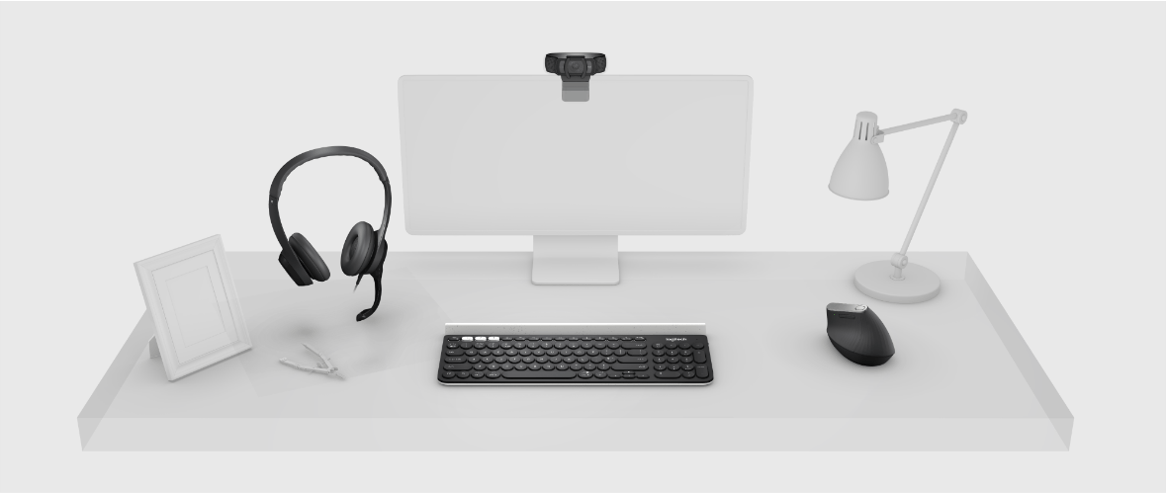
1. அனைத்து விண்டோஸ் புதுப்பிப்புகளையும் நிறுவவும்
மைக்ரோசாப்ட் விண்டோஸ் மற்றும் பல மைக்ரோசாஃப்ட் புரோகிராம்களை புதுப்பிக்க விண்டோஸ் புதுப்பிப்புகள் பயன்படுத்தப்படுகின்றன. தீம்பொருள் மற்றும் தீங்கிழைக்கும் தாக்குதல்களிலிருந்து விண்டோஸைப் பாதுகாப்பதற்கான அம்ச மேம்பாடுகள் மற்றும் பாதுகாப்பு புதுப்பிப்புகள் அவற்றில் பெரும்பாலும் அடங்கும், அவை உங்கள் நிரல்களின் செயலிழப்புக்கு வழிவகுக்கும். எனவே, கீழே பட்டியலிடப்பட்டுள்ள தீர்வுகளை முயற்சிக்கும் முன், நீங்கள் சமீபத்திய விண்டோஸ் புதுப்பிப்புகளைப் பதிவிறக்கி நிறுவ வேண்டும்.
இதை நீங்கள் எவ்வாறு செய்யலாம் என்பது இங்கே:
1) தேடல் பெட்டியில், தட்டச்சு செய்க புதுப்பிப்புகளைச் சரிபார்க்கவும் . கிளிக் செய்க புதுப்பிப்புகளைச் சரிபார்க்கவும் முடிவுகளிலிருந்து.
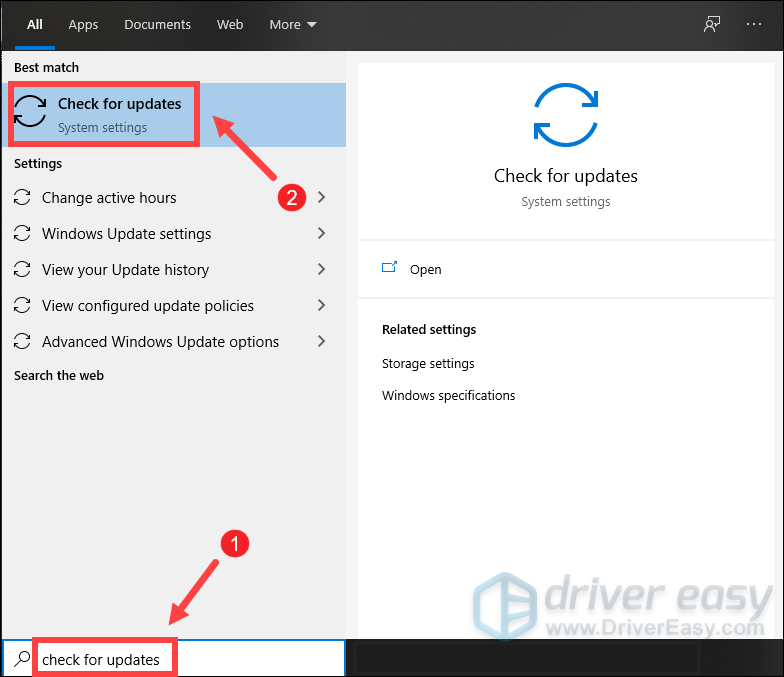
2) கிளிக் செய்யவும் புதுப்பிப்புகளைச் சரிபார்க்கவும் தாவல். ஏதேனும் புதுப்பிப்புகள் இருந்தால், அது தானாகவே பதிவிறக்கி நிறுவத் தொடங்கும். இது முடிவடையும் வரை காத்திருங்கள், உங்கள் கணினியை மறுதொடக்கம் செய்யும்படி கேட்கப்பட வேண்டும்.
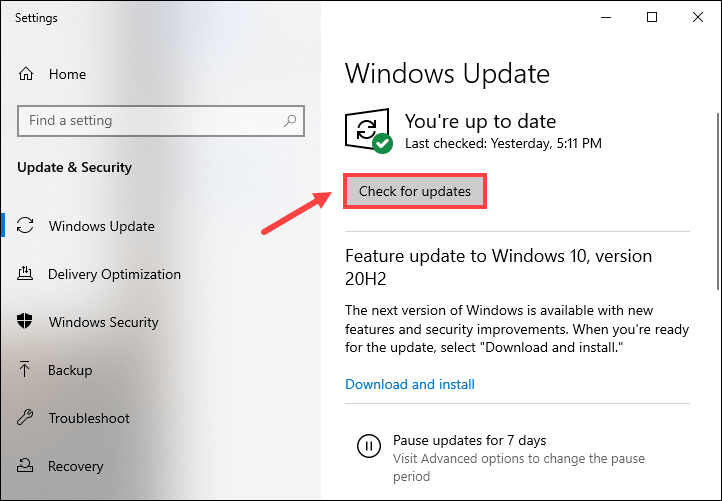
சமீபத்திய விண்டோஸ் புதுப்பிப்புகளை நீங்கள் நிறுவியதும், மைக்ரோஃபோன் இப்போது வேலை செய்கிறதா என்று சோதிக்க பயன்படுத்த முயற்சிக்கவும். இல்லையென்றால், கீழே உள்ள அடுத்த பிழைத்திருத்தத்தை முயற்சிக்கவும்.
2. உங்கள் வெப்கேம் இயக்கியைப் புதுப்பிக்கவும்
நீங்கள் சிதைந்த அல்லது காலாவதியான வெப்கேம் இயக்கியைப் பயன்படுத்துகிறீர்கள் என்றால் உள்ளமைக்கப்பட்ட மைக்ரோஃபோன் சரியாக இயங்காது. இது உங்கள் சாதனத்தை அதிகம் பயன்படுத்துவதைத் தடுக்கும், மேலும் மைக்ரோஃபோன் எதிர்பார்த்தபடி வேலை செய்யத் தேவையான புதிய அம்சம் உங்களுக்கு இல்லாமல் இருக்கலாம். எனவே, உங்களிடம் உள்ள சிக்கலை சரிசெய்ய, உங்கள் வெப்கேம் இயக்கியை புதுப்பிக்க வேண்டும்.
நீங்கள் சமீபத்திய இயக்கி பதிவிறக்கம் மற்றும் நிறுவ முடியும் ஆதரவு பக்கம்.
அல்லது
உங்கள் இயக்கிகளை நீங்கள் புதுப்பிக்கலாம் டிரைவர் ஈஸி . இது உங்கள் கணினிக்கான சரியான அல்லது காணாமல் போன இயக்கிகளை தானாகவே கண்டறிந்து, பதிவிறக்கி, நிறுவும் ஒரு பயனுள்ள கருவியாகும்.
டிரைவர் ஈஸி மூலம் உங்கள் டிரைவர்களை எவ்வாறு புதுப்பிப்பது என்பது இங்கே:
1) பதிவிறக்க Tamil இயக்கி எளிதாக நிறுவவும்.
2) டிரைவர் ஈஸி இயக்கவும் மற்றும் கிளிக் செய்யவும் இப்போது ஸ்கேன் செய்யுங்கள் பொத்தானை. டிரைவர் ஈஸி பின்னர் உங்கள் கணினியை ஸ்கேன் செய்யும் ஏதேனும் சிக்கல் இயக்கிகளைக் கண்டறியவும் .
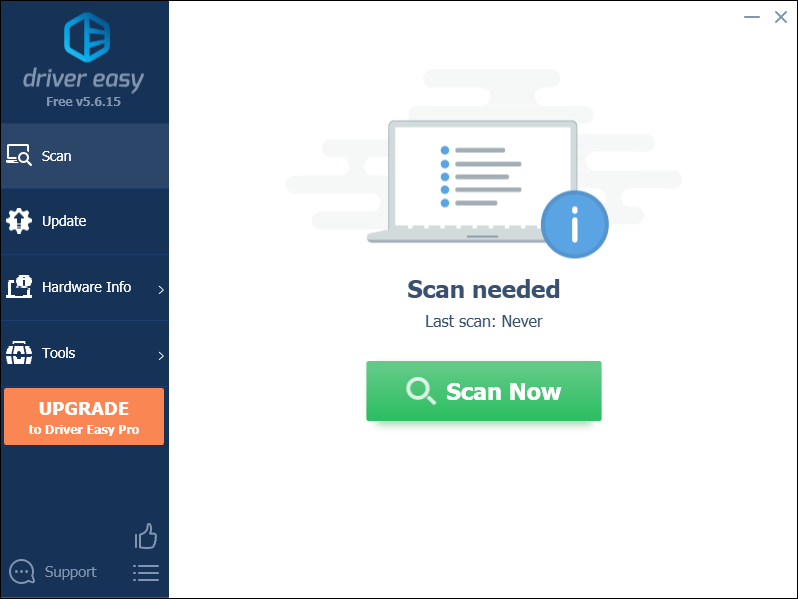
3) கிளிக் செய்யவும் அனைத்தையும் புதுப்பிக்கவும் இன் சரியான பதிப்பை தானாகவே பதிவிறக்கி நிறுவ அனைத்தும் உங்கள் கணினியில் காணாமல் போன அல்லது காலாவதியான இயக்கிகள்.
(இதற்கு தேவைப்படுகிறது சார்பு பதிப்பு இது வருகிறது முழு ஆதரவு மற்றும் ஒரு 30 நாள் பணம் திரும்ப உத்தரவாதம். அனைத்தையும் புதுப்பி என்பதைக் கிளிக் செய்யும்போது மேம்படுத்துமாறு கேட்கப்படுவீர்கள். நீங்கள் புரோ பதிப்பிற்கு மேம்படுத்த விரும்பவில்லை என்றால், உங்கள் இயக்கிகளை இலவச பதிப்பில் புதுப்பிக்கலாம். நீங்கள் செய்ய வேண்டியது, அவற்றை ஒரே நேரத்தில் பதிவிறக்கம் செய்து கைமுறையாக நிறுவ வேண்டும்.)
 டிரைவர் ஈஸியின் புரோ பதிப்பு உடன் வரும் முழு தொழில்நுட்ப ஆதரவு . உங்களுக்கு உதவி தேவைப்பட்டால், தொடர்பு கொள்ளவும் டிரைவர் ஈஸியின் ஆதரவு குழு இல் support@letmeknow.ch .
டிரைவர் ஈஸியின் புரோ பதிப்பு உடன் வரும் முழு தொழில்நுட்ப ஆதரவு . உங்களுக்கு உதவி தேவைப்பட்டால், தொடர்பு கொள்ளவும் டிரைவர் ஈஸியின் ஆதரவு குழு இல் support@letmeknow.ch . உங்கள் இயக்கிகளைப் புதுப்பித்த பிறகு, உங்கள் கணினியை மறுதொடக்கம் செய்து மைக் டெஸ்ட் செய்து சிக்கல் தீர்க்கப்படுகிறதா என்று சோதிக்கவும். இல்லையென்றால், கீழே உள்ள திருத்தங்களைத் தொடர்ந்து முயற்சிக்கவும்.
3. உங்கள் வெப்கேம் உள்ளமைக்கப்பட்ட மைக்ரோஃபோனுக்கு அணுகலை அனுமதிக்கவும்
விண்டோஸில், உங்கள் கணினி மற்றும் பயன்பாடுகள் மைக்ரோஃபோனை அணுக முடியுமா என்பதை நீங்கள் தீர்மானிக்கலாம். சில காரணங்களுக்காக நீங்கள் அணுகலை முடக்கியிருந்தால், கீழேயுள்ள வழிமுறைகளைப் பின்பற்றி அமைப்புகளைச் சரிபார்த்து அணுகலுக்கான அனுமதியை வழங்க வேண்டும்:
1) அழுத்தவும் விண்டோஸ் லோகோ விசை + ஆர் ரன் உரையாடல் பெட்டியைத் திறக்க அதே நேரத்தில்.
2) கிளிக் செய்யவும் தனியுரிமை .
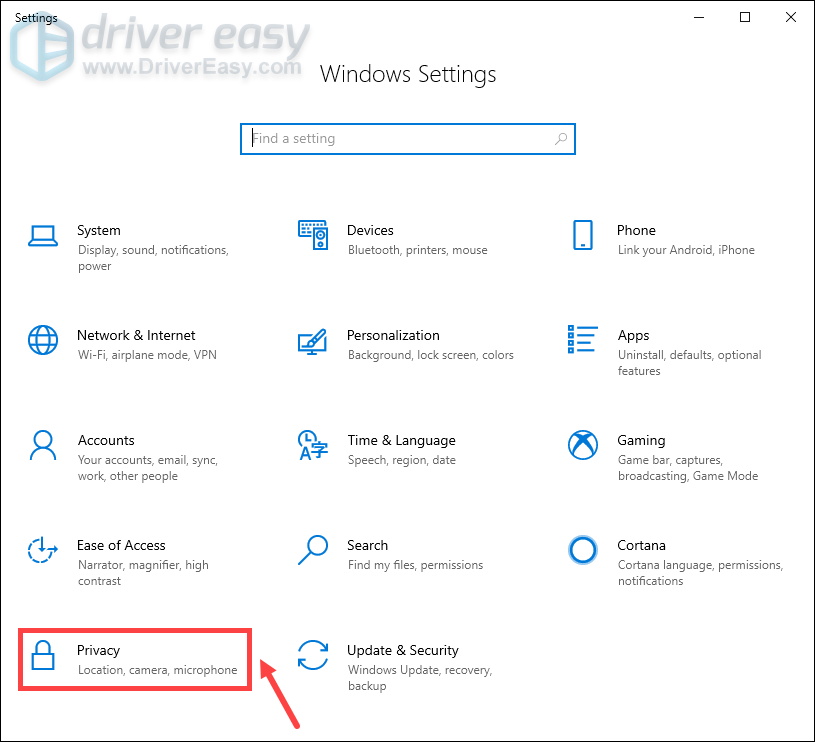
3) கிளிக் செய்யவும் மைக்ரோஃபோன் இடது பலகத்தில். பின்னர் சொடுக்கவும் மாற்றம் பொத்தானை மற்றும் உறுதி இந்த சாதனத்திற்கான மைக்ரோஃபோன் அணுகல் இயக்கப்பட்டது.
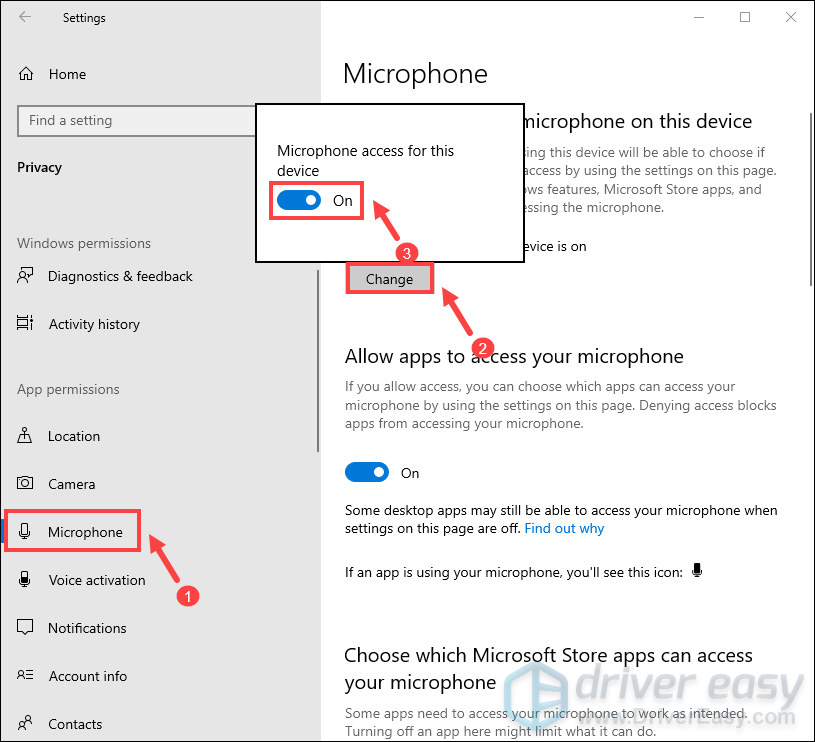
4) கீழ் உங்கள் மைக்ரோஃபோனை அணுக பயன்பாடுகளை அனுமதிக்கவும் பிரிவு, அது திரும்பியுள்ளது என்பதை உறுதிப்படுத்தவும் ஆன் .
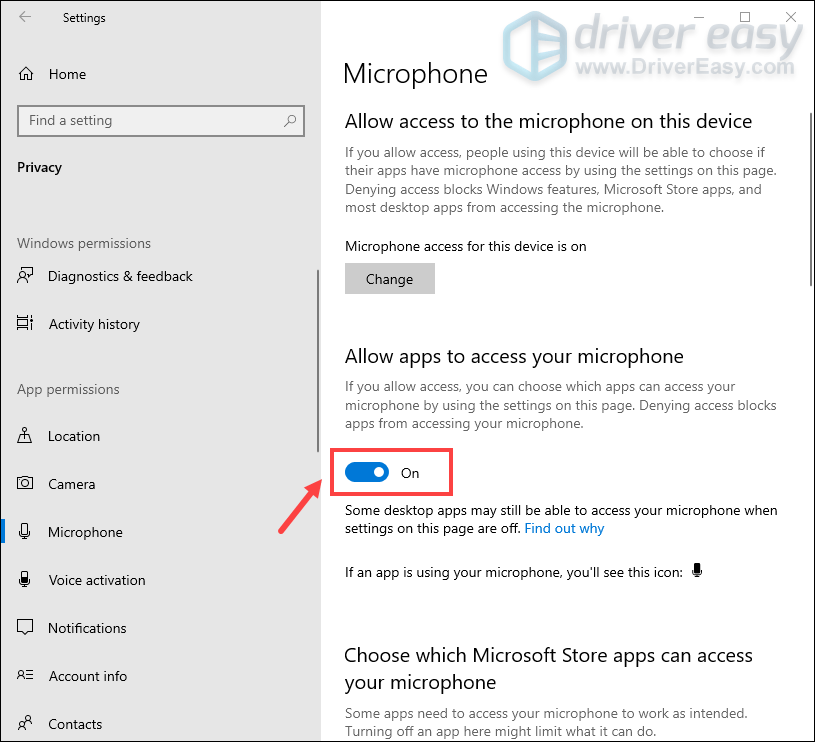
5) உங்கள் பயன்பாடுகளை அணுக மைக்ரோஃபோனை அனுமதித்தவுடன், ஒவ்வொரு பயன்பாட்டிற்கான அமைப்புகளையும் மாற்றலாம். வெறுமனே தலை எந்த மைக்ரோசாஃப்ட் பயன்பாடுகள் உங்கள் மைக்ரோஃபோனை அணுகலாம் என்பதைத் தேர்வுசெய்க , அதனுடன் நீங்கள் பயன்படுத்த விரும்பும் பயன்பாடுகளை இயக்கவும். டெஸ்க்டாப் பயன்பாடுகளுக்கு, அதை உறுதிப்படுத்தவும் உங்கள் மைக்ரோஃபோனை அணுக டெஸ்க்டாப் பயன்பாடுகளை அனுமதிக்கவும் திரும்பியது ஆன் .
இவை அனைத்தையும் நீங்கள் செய்த பிறகு, உங்கள் வெப்கேம் மைக்ரோஃபோனைப் பயன்படுத்த முயற்சிக்கவும், அது சரியாக வேலை செய்கிறதா என்று சோதிக்கவும். சிக்கல் தொடர்ந்தால், கீழே உள்ள அடுத்த தீர்வை முயற்சிக்கவும்.
4. உங்கள் மைக் முடக்கப்படவில்லை என்பதை உறுதிப்படுத்தவும்
உங்கள் மைக்ரோஃபோன் தற்செயலாக முடக்கப்பட்டிருப்பதை சில நேரங்களில் நீங்கள் கவனிக்காமல் இருக்கலாம். இது உங்கள் விஷயமா என்று சோதிக்க, இந்த நடவடிக்கைகளை எடுக்கவும்:
1) உங்கள் திரையின் கீழ்-வலது மூலையில் உள்ள ஸ்பீக்கர் ஐகானில் வலது கிளிக் செய்யவும். பின்னர் தேர்ந்தெடுக்கவும் ஒலி அமைப்புகளைத் திறக்கவும் .
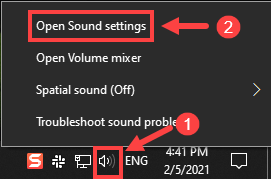
2) கீழ் உள்ளீடு பிரிவு, உங்கள் சாதனம் காண்பிக்கப்படுவதை உறுதிசெய்க. பின்னர் கிளிக் செய்யவும் சாதன பண்புகள் .
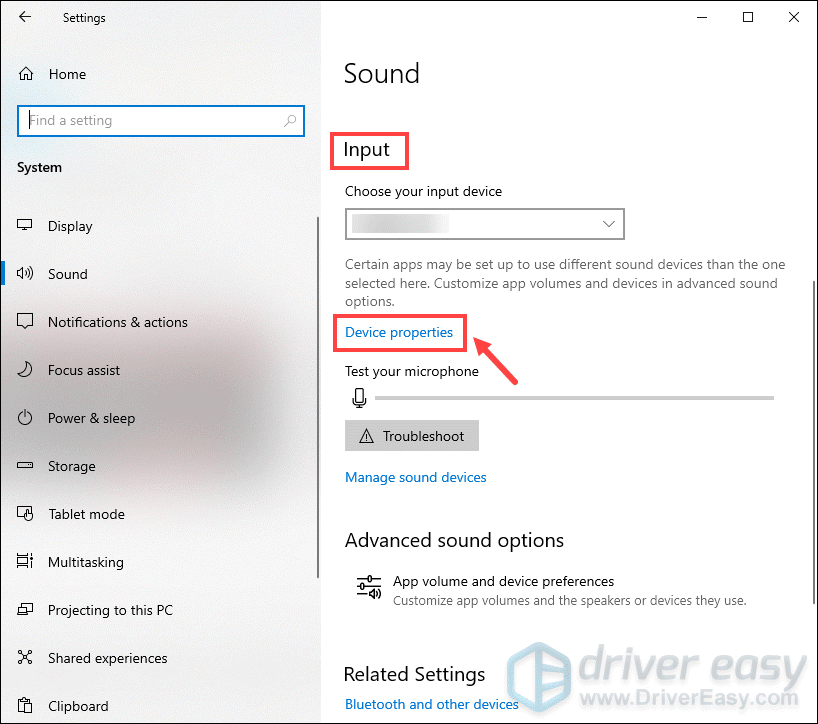
3) அடுத்த பெட்டியை உறுதிப்படுத்தவும் முடக்கு தேர்வு செய்யப்படவில்லை.
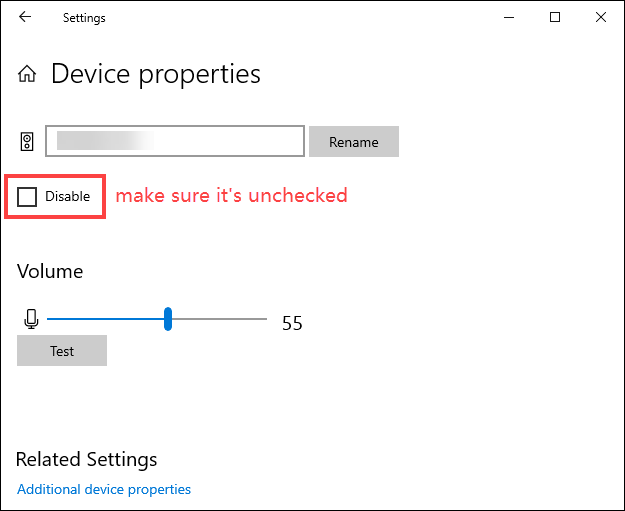
மைக்ரோஃபோன் இயக்கப்பட்டிருப்பதை உறுதிசெய்த பிறகு, அது இப்போது இயல்பு நிலைக்கு வந்துவிட்டதா என்பதைப் பார்க்க ஏதாவது பேச முயற்சிக்கவும். மைக்ரோஃபோன் இன்னும் இயங்கவில்லை என்றால், கீழே உள்ள அடுத்த பிழைத்திருத்தத்தை முயற்சிக்கவும்.
5. உங்கள் சாதனத்தை இயல்புநிலையாக அமைக்கவும்
நீங்கள் வெளிப்புற கேமராவைப் பயன்படுத்தும்போது, உள்ளமைக்கப்பட்ட மைக்ரோஃபோனை அணுக, அந்த சாதனத்தை ஆடியோ சாதனமாக அமைக்க வேண்டும். பொதுவாக, உங்கள் மைக்ரோஃபோன் இணைக்கப்படும்போது, விண்டோஸ் தானாகவே அதைக் கண்டறிந்து இயல்புநிலை உள்ளீட்டு சாதனமாக அமைக்க முடியும். ஆனால் சில நேரங்களில் அதைச் செய்யத் தவறினால், அதை நீங்கள் கைமுறையாக அமைக்க வேண்டும்:
1) உங்கள் திரையின் கீழ்-வலது மூலையில் உள்ள ஸ்பீக்கர் ஐகானில் வலது கிளிக் செய்யவும். பின்னர் தேர்ந்தெடுக்கவும் ஒலி அமைப்புகளைத் திறக்கவும் .
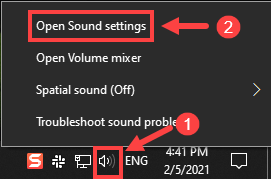
2) இன் பிரிவுக்கு கீழே உருட்டவும் தொடர்புடைய அமைப்புகள் கிளிக் செய்யவும் ஒலி கட்டுப்பாட்டு குழு .
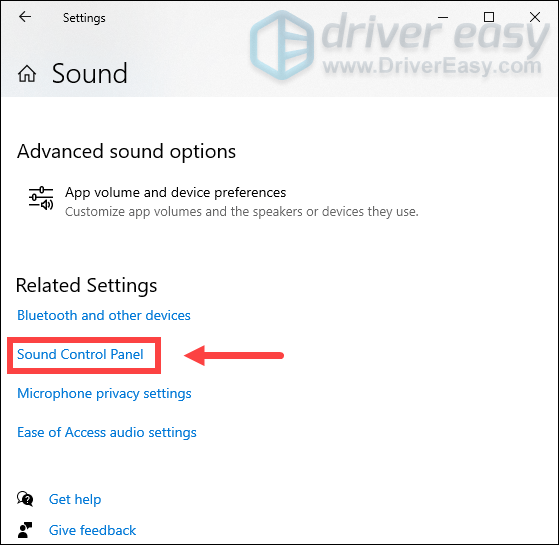
3) தேர்ந்தெடுக்கவும் பதிவு தாவல். உங்கள் மைக்ரோஃபோனைத் தேர்ந்தெடுத்து கிளிக் செய்க இயல்புநிலை> சரி என்பதை அமைக்கவும் .
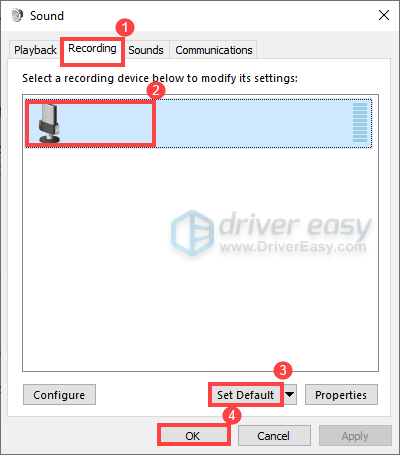
மாற்றங்களைப் பயன்படுத்திய பிறகு, இந்த முறை தந்திரம் செய்ததா என்பதைச் சோதிக்க மைக் சோதனை செய்யுங்கள். மைக்ரோஃபோன் இன்னும் இயங்கவில்லை என்றால், உங்கள் மைக்கின் உள்ளீட்டு உணர்திறன் சரிபார்க்க வேண்டும், இது மிகக் குறைவாகவோ அல்லது அதிகமாகவோ இல்லை என்பதை உறுதிப்படுத்த வேண்டும், இது சிக்கல்களை ஏற்படுத்தும். இதை நீங்கள் எவ்வாறு செய்யலாம் என்பது இங்கே:
1) ஒலி சாளரத்தில் (மேலே உள்ள படமாக காட்டப்பட்டுள்ளது), மைக்ரோஃபோனை வலது கிளிக் செய்து தேர்ந்தெடுக்கவும் பண்புகள் .
2) செல்லுங்கள் நிலைகள் தாவல். பின்னர், அளவை சரிசெய்ய ஸ்லைடரை இழுக்கவும். இந்த படி செய்யும் போது, நீங்கள் ஒரே நேரத்தில் மைக் சோதனை செய்ய வேண்டும்.
இந்த இடுகை உதவுகிறது என்று நம்புகிறோம். உங்களிடம் ஏதேனும் பரிந்துரைகள் அல்லது கேள்விகள் இருந்தால், தயவுசெய்து எங்களுக்கு கீழே ஒரு கருத்தை தெரிவிக்கவும்.

![விண்டோஸில் msedge.exe பயன்பாட்டுப் பிழை [தீர்ந்தது]](https://letmeknow.ch/img/knowledge-base/7A/solved-msedge-exe-application-error-on-windows-1.png)



![பயணம் 33 அபாயகரமான பிழை செயலிழப்பு [தீர்க்கப்பட்டது!]](https://letmeknow.ch/img/knowledge-base/6D/expedition-33-fatal-error-crash-solved-1.png)
